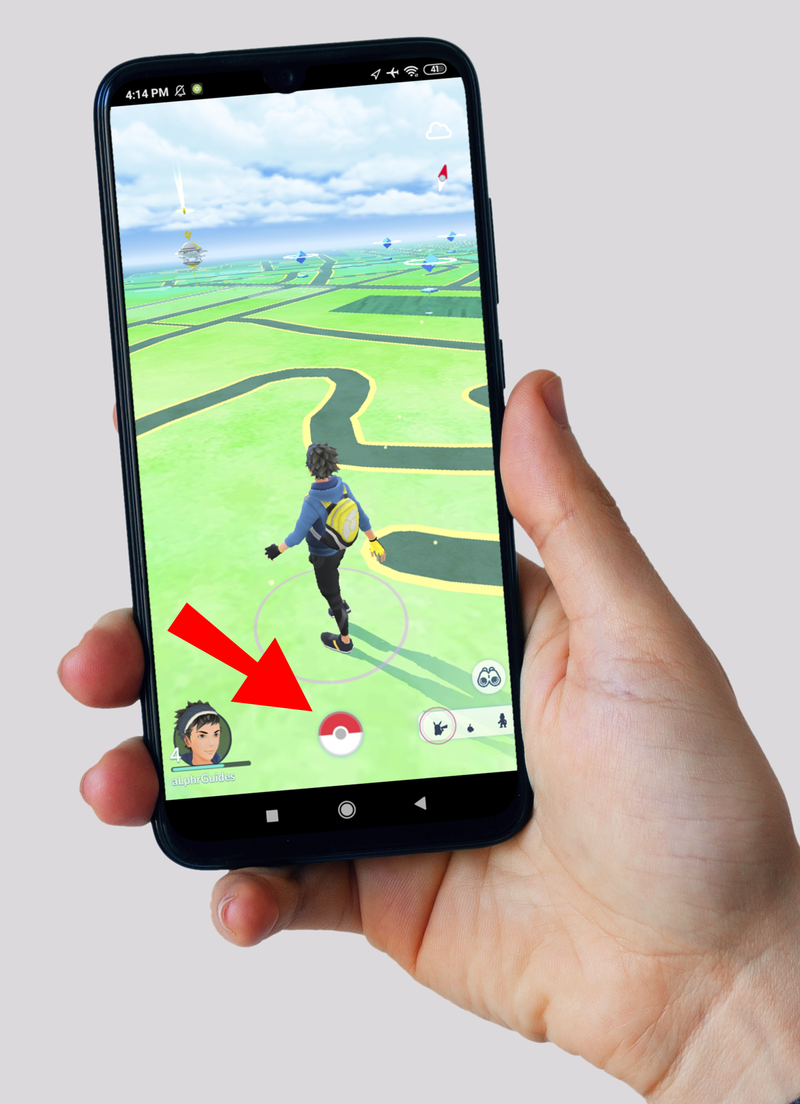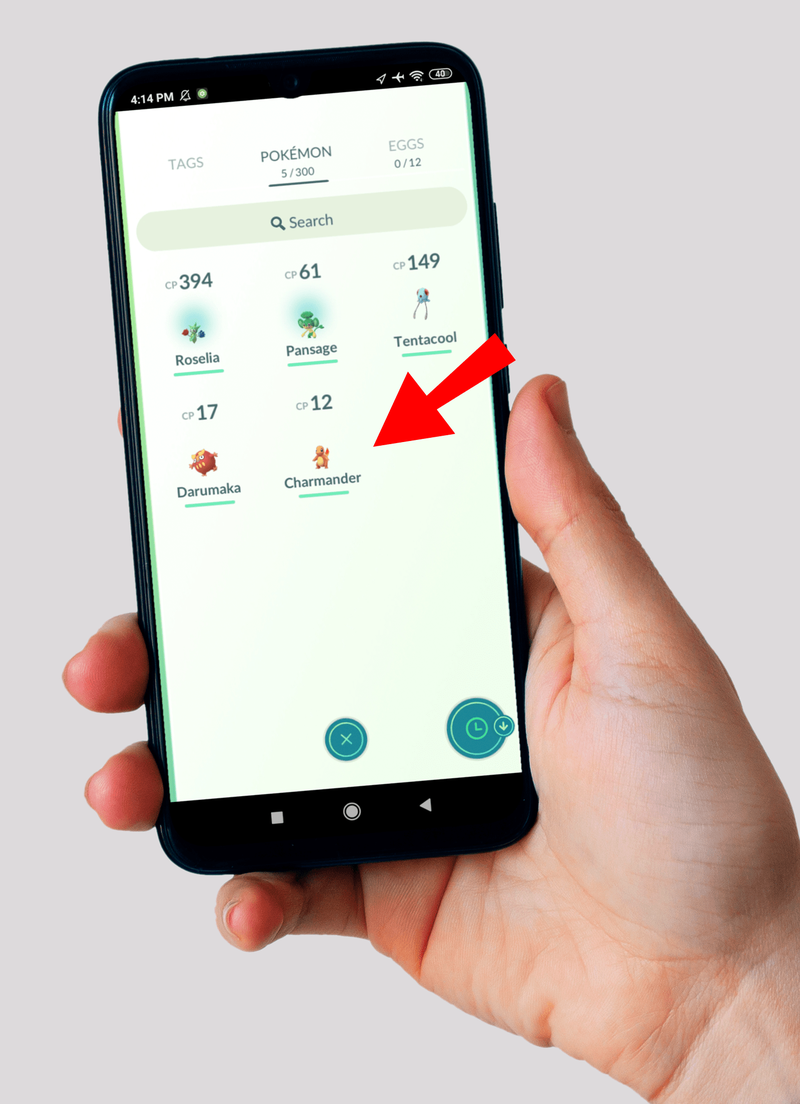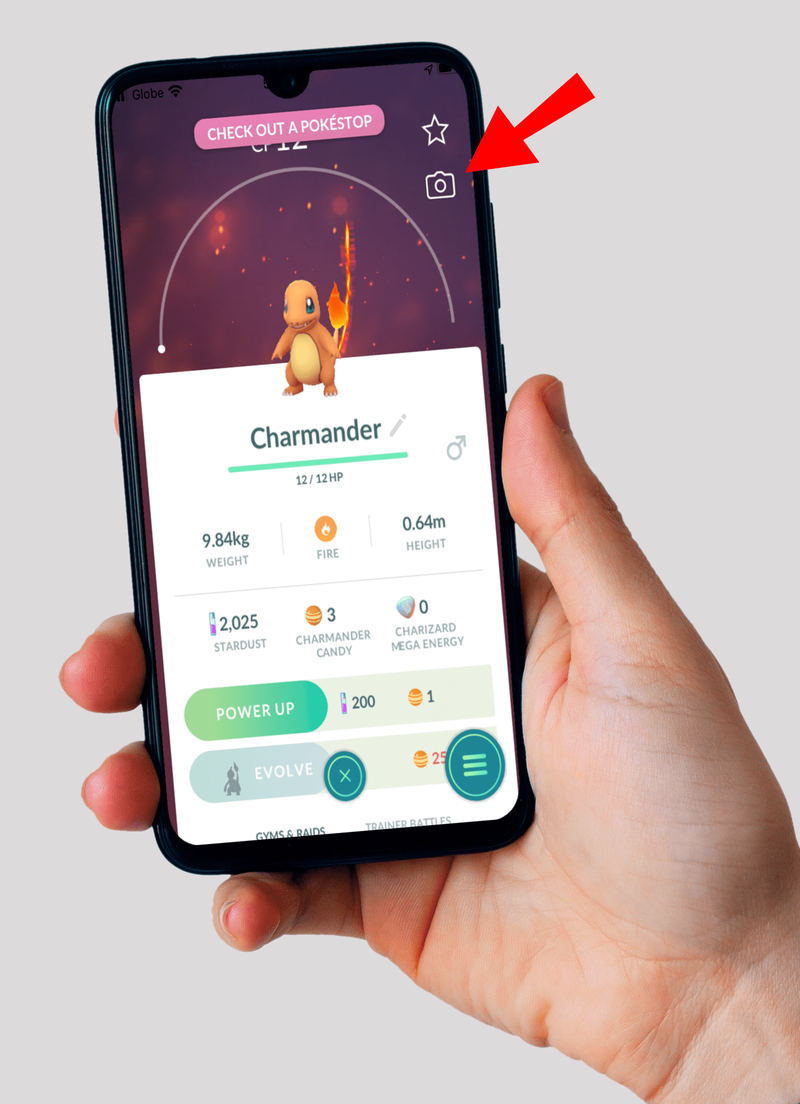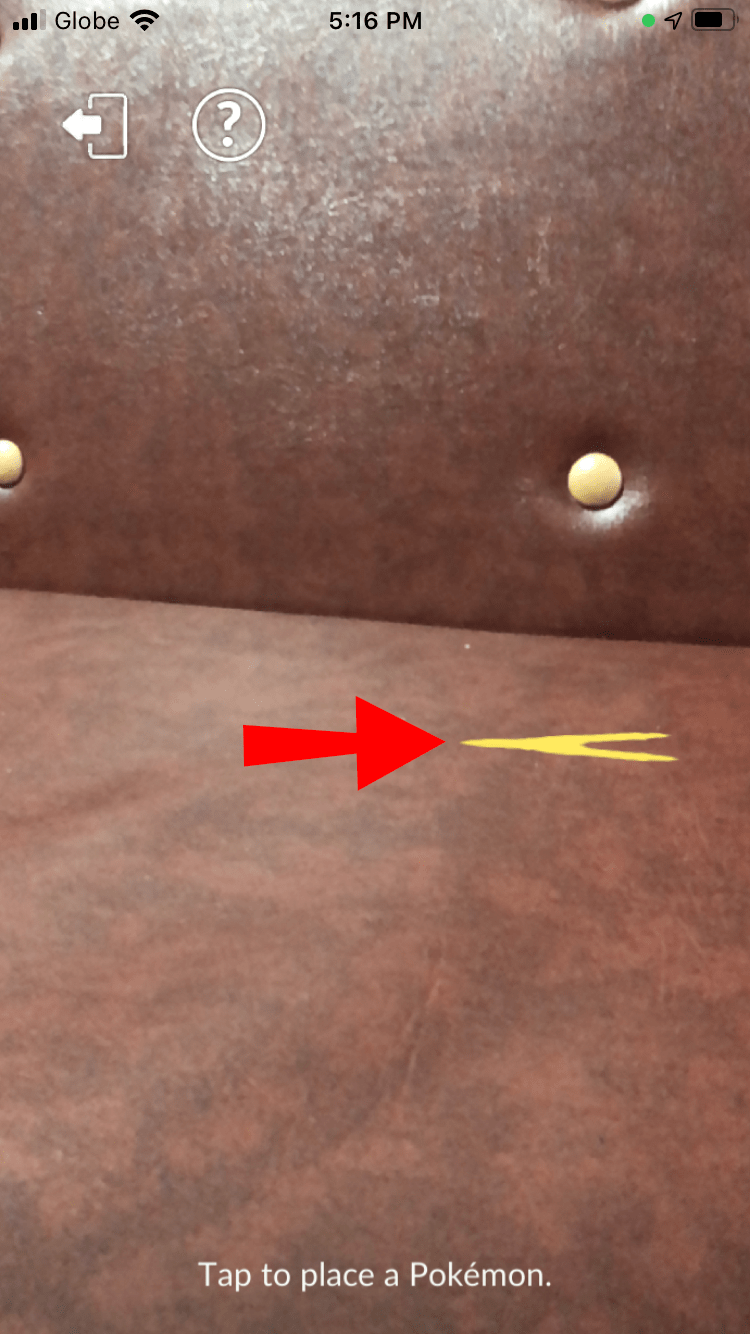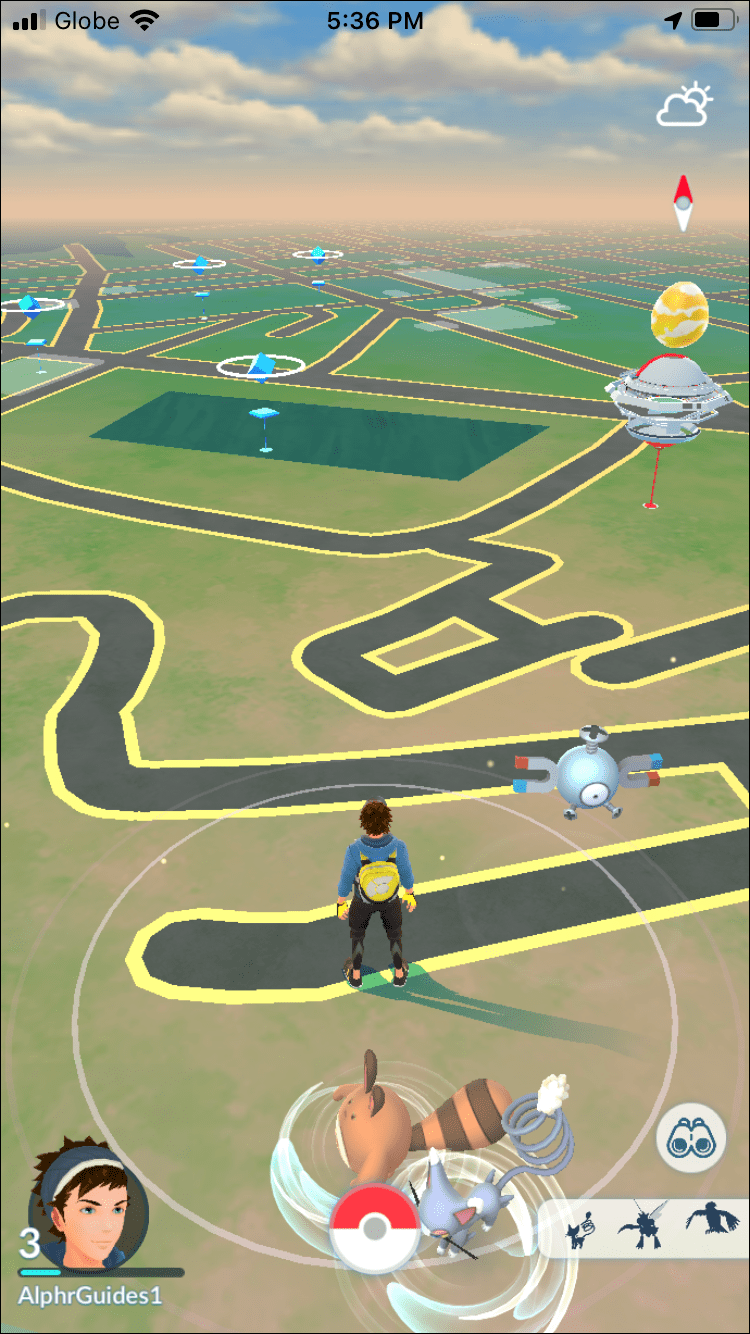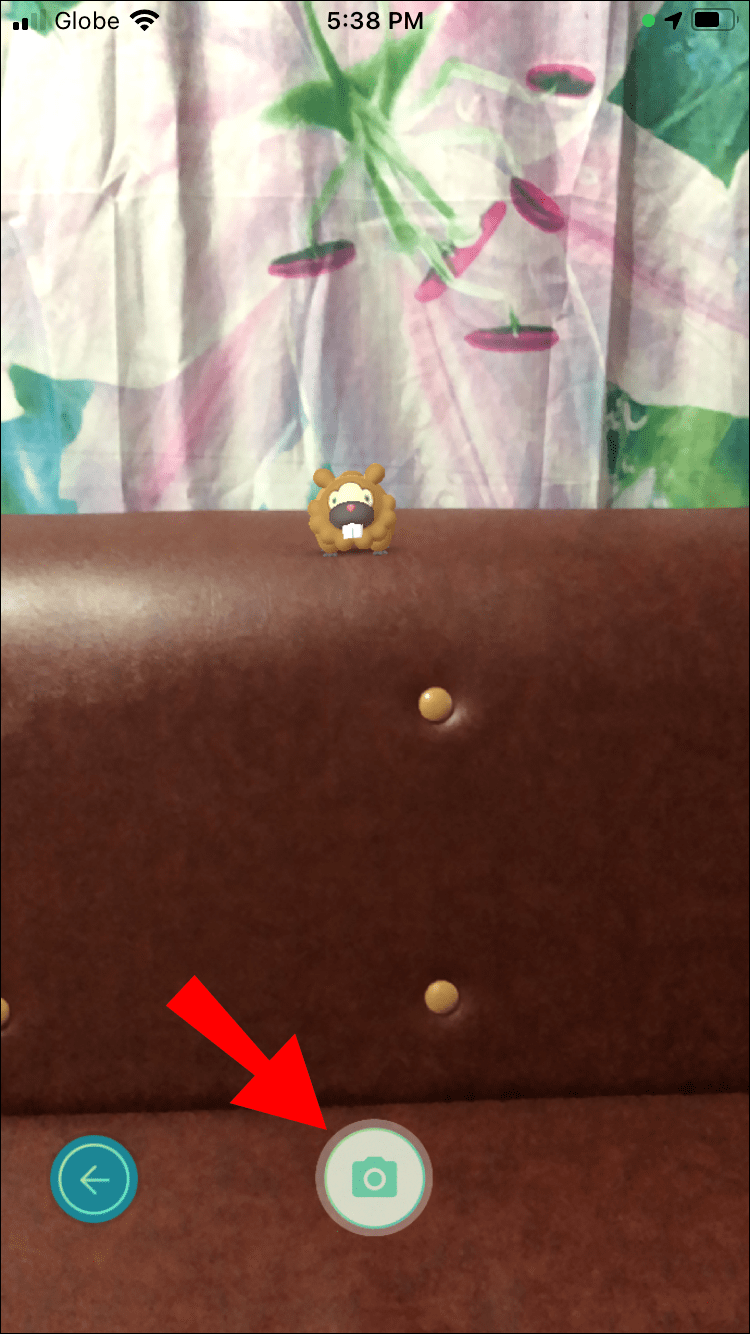Sõna hetktõmmis seostatakse tavaliselt mobiilseadme või kaameraga kiire pildi tegemisega. Kuid Pokemon GO-s toimub selle terminiga rohkem. Liitreaalsuse (AR) tehnoloogia abil saavad Treenerid oma Pokemonid reaalsesse maailma sisestada ja neid igapäevastes tingimustes pildistada. Hetketõmmised võimaldavad treeneritel luua lahedaid pilte, mida saate teistega jagada.

Sellest artiklist saate teada kogu teabe, mida on vaja Pokemon GO maailma asjatundlikuks hetkefotograafiks saamiseks. Ka selles režiimis on palju nippe ja peidetud saladusi. Samuti käsitleme mõningaid teemaga seotud küsimusi.
Kuidas teha hetktõmmist sisse Pokemon GO
Standardse GO hetktõmmise tegemine
Snapshot funktsiooni kasutamiseks vajate ühilduvat Android- või iOS-seadet. Toetatud seadme kasutamine on eriti oluline, kui soovite kasutada jagatud AR-i. Jagatud AR võimaldab teil suhelda kahe teise treeneriga ja teha AR-i hetktõmmiseid, mis muidu pole võimalik.
Nõuded on järgmised:
- iPhone 6 ja uuemad, milles töötab iOS 11 plus
- Android-seadmed, millel on Android 7.0 ja uuem ning mis ühilduvad ARCore'iga
ARCore, tuntud ka kui Google Play Services for AR, on rakendus, mis võimaldab teie Android-seadmel kasutada AR-funktsioone. Paljudele toetatud seadmetele on see juba installitud, kuid saate selle alla laadida siin kui te ei leia seda. ARCore'iga on jagatud AR nüüd võimalik.
Põhilise hetktõmmise tegemiseks toimige järgmiselt.
- Käivitage Pokemon GO.
- Minge Pokemoni menüüsse.
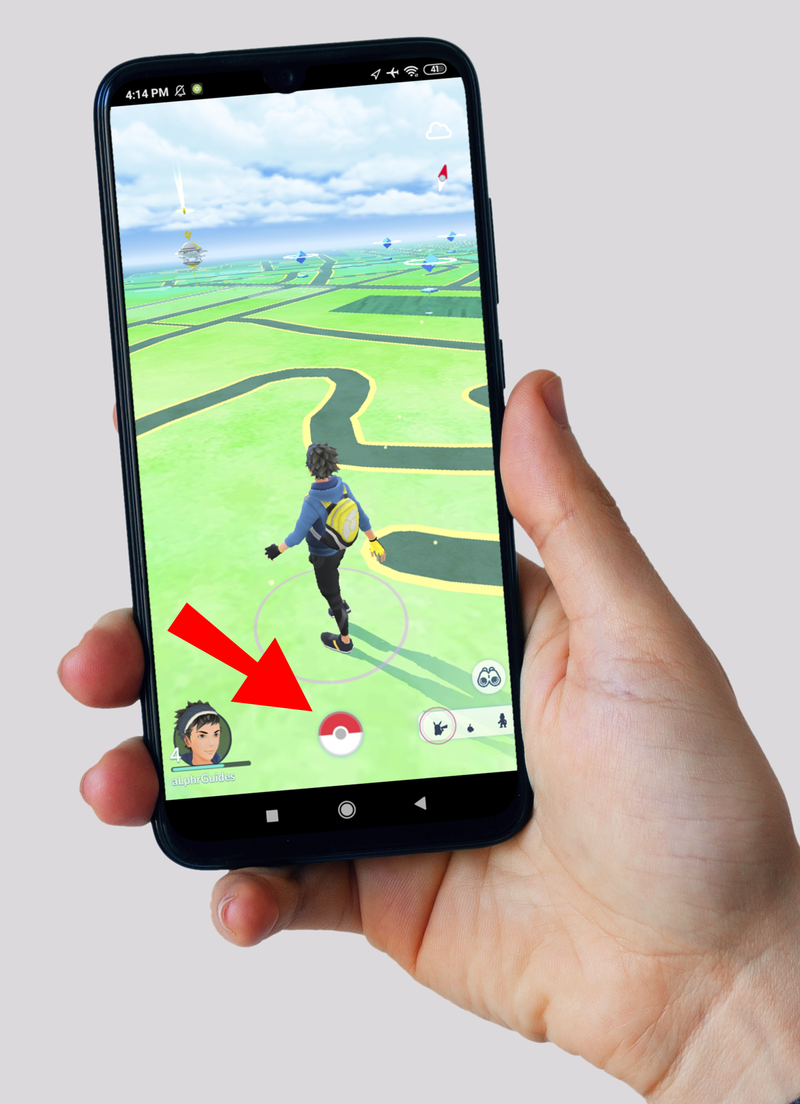
- Valige Pokemon, millega soovite pilte teha.
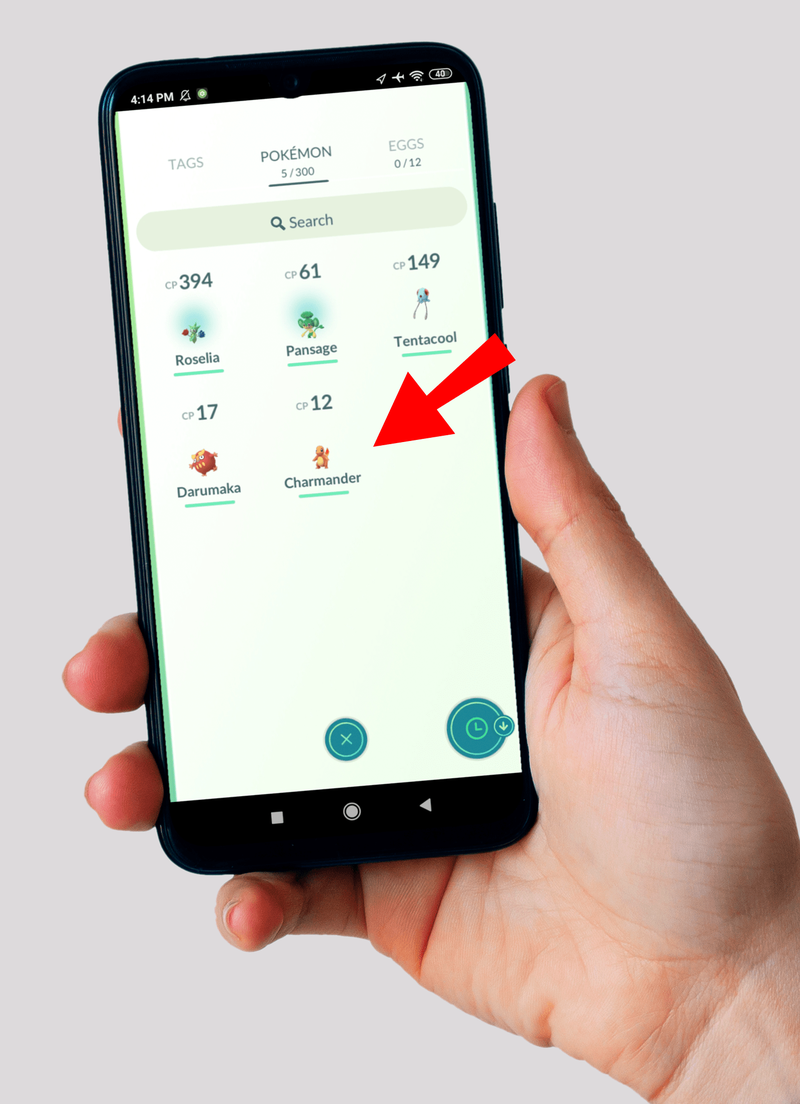
- Valige paremas ülanurgas kaameraikoon.
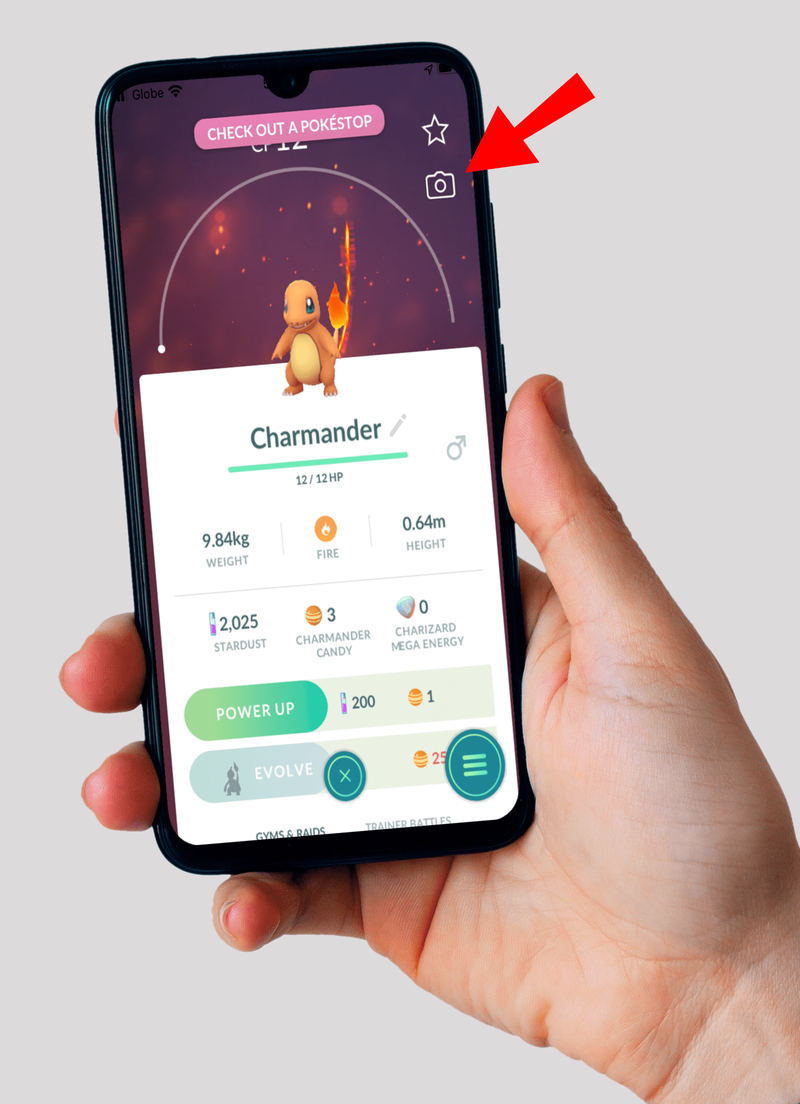
- Kui teil on AR+, oodake, kuni ilmuvad kollased sammud.
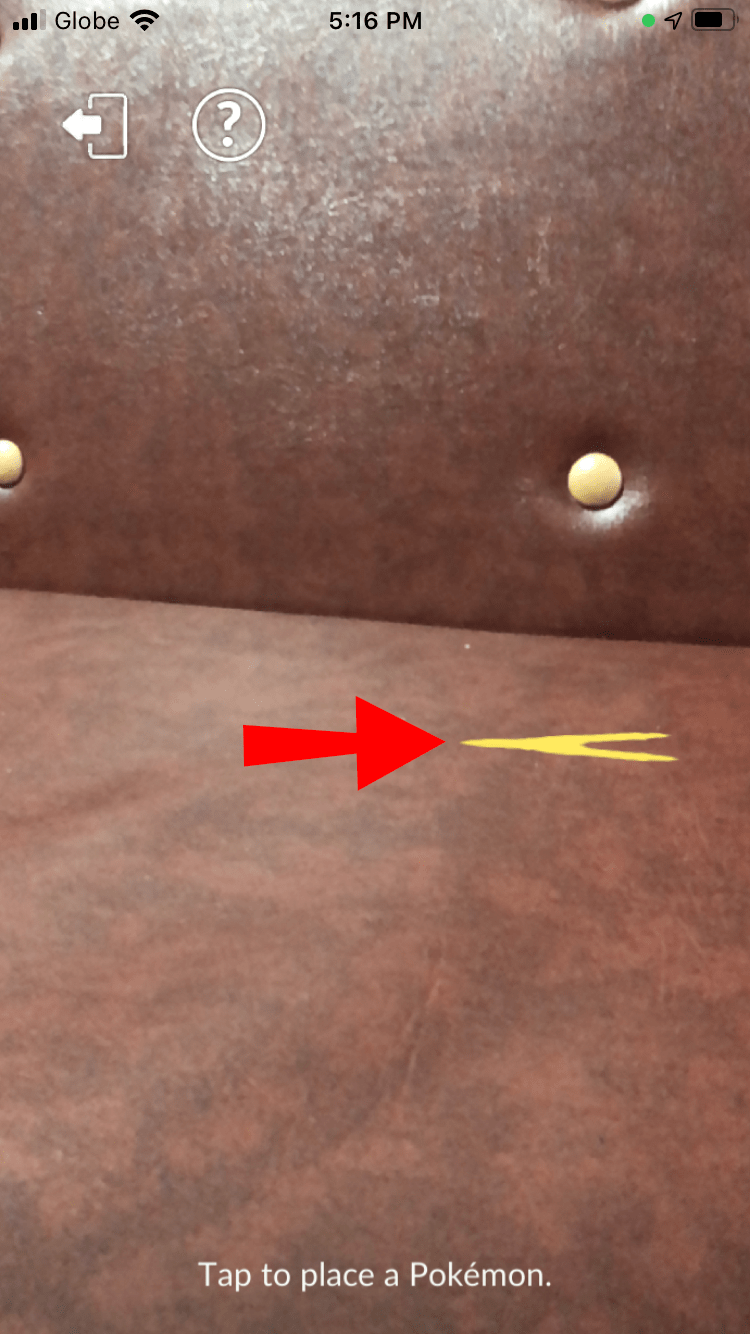
- Kui ei, asetab mäng teie Pokemoni automaatselt keskkonda.
- Puudutage samme, et visata oma Pokemon maailma.
- Heade nurkade ja valgustuse saamiseks võite hakata ringi liikuma.
- Sel hetkel saate ka Pokemonit puudutada, et panna need poose lööma, kohandada oma näo kohta ja kutsuda neid ümber paigutama.
- Pildistamise tegemiseks vajutage uuesti kaameranuppu.

- Kui olete hetktõmmiste tegemise lõpetanud, puudutage väljumisnuppu ja vaadake fotode galeriid.
Kuidas metsikust Pokemonist hetkepilti teha
Kas teadsite, et saate teha hetktõmmiseid metsikutest Pokemonitest? Te ei pea Pokemonit omama, et sellega pilte teha. See funktsioon on mõnes olukorras kasulik.
Metsiku Pokemoniga hetktõmmiste tegemiseks toimige järgmiselt.
- Käivitage Pokemon GO.
- Ringi ringi, kuni kohtad metsiku Pokemoni.
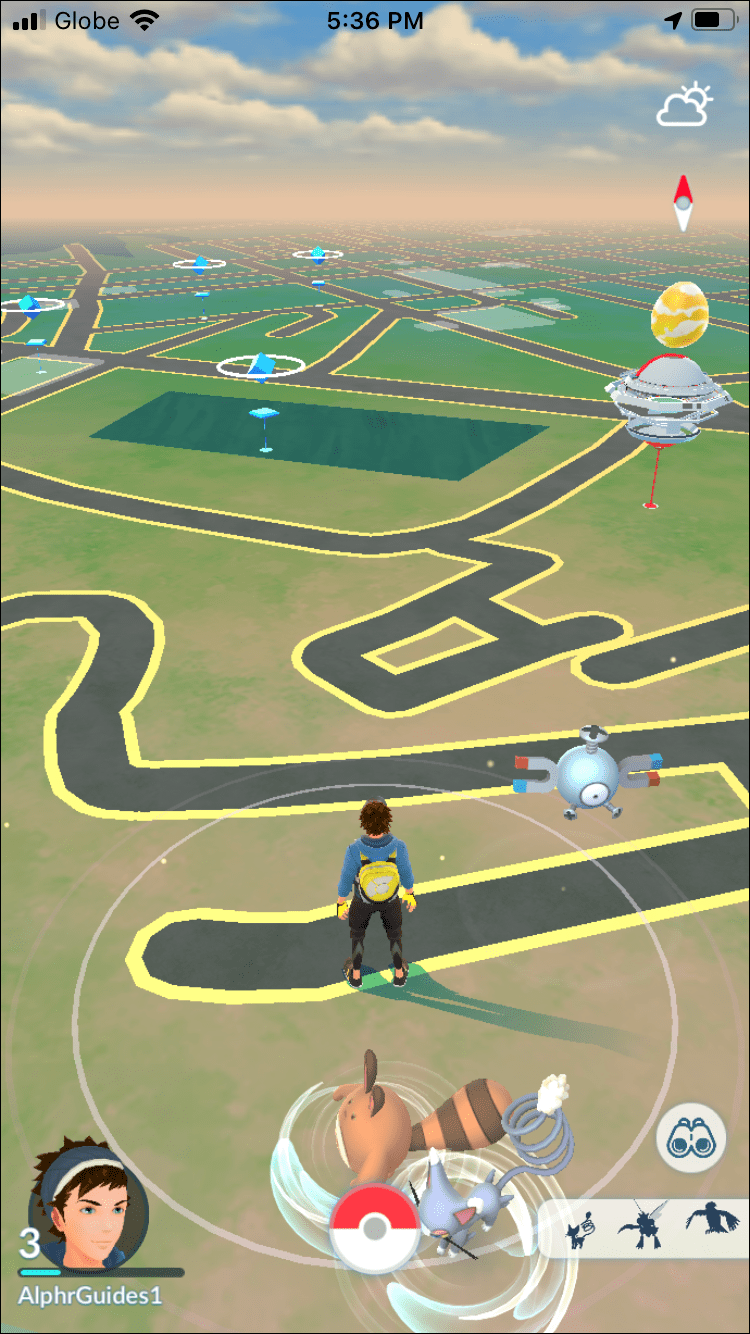
- Võtteekraanile minemiseks puudutage seda.
- Puudutage ekraani ülaosas kaameraikooni.

- Tehke metsikust Pokemonist hetktõmmis, puudutades allosas jäädvustamisnuppu.
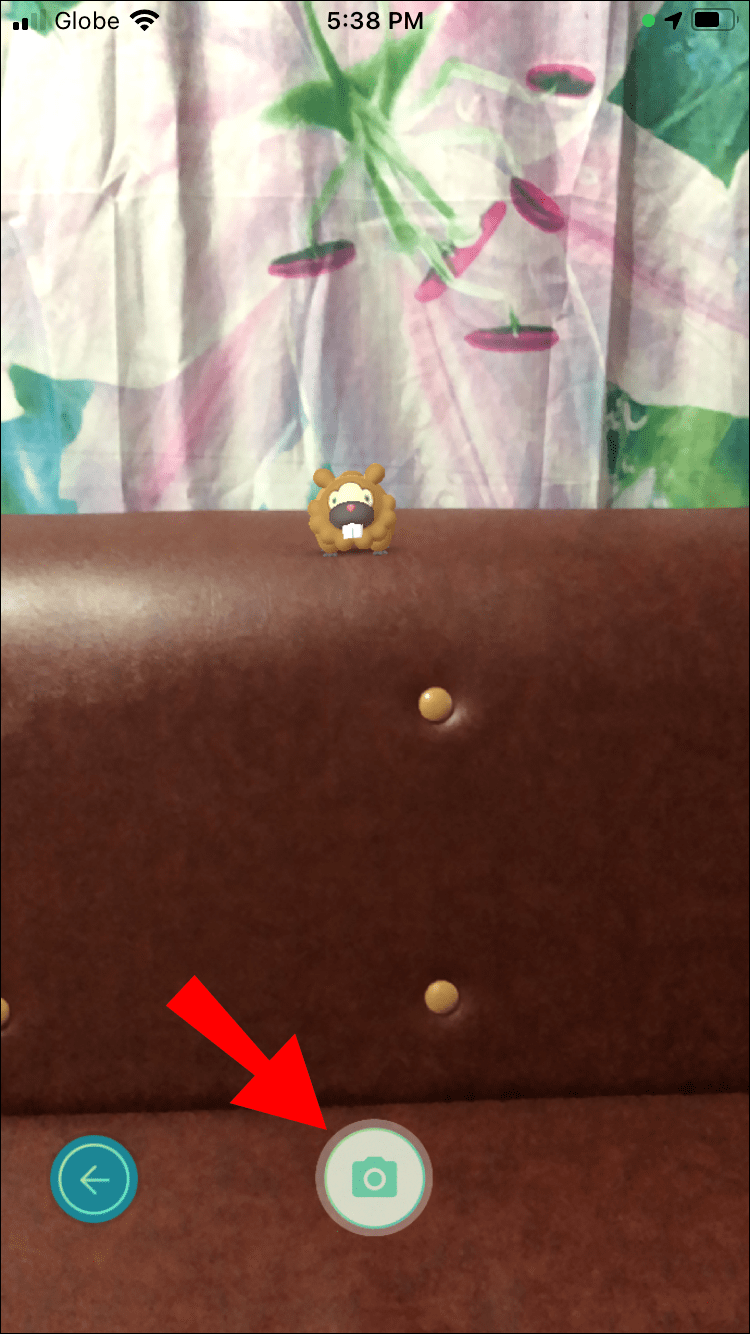
- Väljumiseks puudutage kustutamiseks prügikasti või kinnitamiseks linnukest.

- Pildistusekraanile naasmiseks puudutage vasakul olevat noolt.
Metsikutest Pokemonitest hetkepiltide tegemine on tavaliselt osa sündmustest, uurimisülesannetest ja muust. Tavalised hetktõmmised ei pruugi olla nii lahedad kui AR-i kasutamine, kuid see on siiski vajalik, et pärast nende ülesannete täitmist teile makstaks tasu. Pidage meeles, et teatud ülesanded paluvad teil teha pilte konkreetsetest Pokemoni tüüpidest.
kuidas ekraanil jagamine ebakõlas sisse lülitada
Piltide tegemine oma semu Pokemoniga
Teie Buddy Pokemon on Pokemon, kellega teil on pärast palju suhtlemist sügavam suhe. Sellega rohkem suheldes jõuate sellele lähemale. Lõpuks annab teie Buddy Pokemon teile juurdepääsu mõnele erilisele eelisele, mis muudab mängu teie jaoks lihtsamaks.
Näiteks kui saavutate parima sõbra kõrgeima taseme, võib Buddy Pokemon pakkuda järgmisi hüvesid:
kus saab enda lähedal asuvat arvutit ja printerit kasutada
- Laske teid kaardil kuvada
- Lubage lugeda selle meeleolu
- Aidake teil püüda metsikuid Pokemone
- Tooge kingitusi
- Kingi teile suveniire
- Suunake teid huvitavatesse kohtadesse
- Suurendage oma CP-d
- Kandke parima sõbra linti
Kuidas teha jagatud AR-hetketõmmist
Kui teie telefon vastab AR+ kasutamiseks, võite hakata kasutama Shared AR Experience'i. Korraliku jagatud AR-i seansi läbiviimiseks vajate enda läheduses vähemalt üht teist treenerit. Siin on juhised selle loomiseks:
- Käivitage Pokemon GO.
- Alusta rändlust.
- Puudutage oma sõpra ekraanil oma treeneri portree kõrval.
- Valige jagatud kogemuse ikoon, mis sisaldab kolme inimest ja kaamerat.
- Valige Loo rühmakood.
- Kui saate ainulaadse QR-koodi, minge teiste koolitajate juurde ja paluge neil QR-kood skannida.
- Laske kõigil seada oma seadmed püsti ja osutada samale 3D-objektile läheduses tasasel pinnal.
- Peate kõik koos liikuma vasakule ja paremale, kuni näete kollaseid jalajälgi ja Pokemoni varje.
- Puudutage varju, et oma sõber välja kutsuda.
- Tehke hetktõmmis.
Jagatud AR-kogemuse ajal saate oma sõbrale suupisteid süüa või nende pead hõõruda, nagu teeksite seda soolomängu ajal. Kahjuks ei saa te oma sõprade sõpradega suhelda ega ka nemad teie sõpra toita. Siiski saate teha pilte täpselt nagu AR-kaamera režiimis. Need võivad sisaldada ka kahte ülejäänud sõpra, luues kaunid pildid.
Täiskasvanute kontodel on juurdepääs jagatud AR-kogemusele, kuid see on tavaliselt keelatud lastekontodel, nagu ka muud sotsiaalsed funktsioonid. Kui olete lapsevanem ja soovite load anda, saate seda siiski teha. Peate külastama Niantic Kidsi vanemateportaal või Pokemoni koolitajate klubi .
Lubade lubamiseks toimige järgmiselt.
- Logige sisse oma Pokemon Trainer Clubi kontole aadressil pokemon.com .
- Otsige üles oma lapse konto, mis asub menüü vasakus servas.
- Valige Pokemon GO sätted.
- Nõustuge teenusetingimustega.
- Andke oma lapsele õiged load.
- Valige Esita ja seadeid värskendatakse, kui teie laps mängib Pokemon GO-d.
Samuti saate need load igal ajal tühistada. Toimingud on samad, mis ülal, ainult tühjendage märkeruudud, mille soovite keelata.
Sõbrataseme tõstmine
Boonusena räägime ka teie sõprade taseme tõstmisest. Neist hetktõmmiseid saab teha ainult üks kord päevas, seega peate proovima ka kõiki teisi viise. Mõnikord on raske neid kõiki täita, kuid otsustasime need kõik loetleda, et saaksite need hiljem salvestada.
Sõbrataseme tõstmiseks saate teha mõningaid asju. Nemad on:
- Kõndige koos kaks kilomeetrit kuni kolm korda päevas.
- Maiustage oma Buddyt kuni kolm korda päevas.
- Mängige koos kord päevas.
- Tehke üks kord päevas hetktõmmis.
- Külastage uut asukohta kord päevas.
Kui te oma semu erutate, annavad nad teile kahekordse koguse südameid. Saate toita Buddy Poffinsi, kuid igaüks maksab 100 münti. Poffinid on üsna kallid, arvestades, et nad töötavad ainult kuus tundi.
Samuti on peidetud punktisüsteem, mis võimaldab teie sõbral erutuda. Nende erutamiseks peate teenima 32 punkti ja kasutama neid nii palju kui võimalik.
Seal on diagramm, milles on üksikasjalikult näidatud toimingute eest saadud punktide summa:
- Uude kohta minek annab ühe punkti.
- Kahe kilomeetri pikkune kõndimine annab kaks punkti.
- Söötmine, mängimine, võitlemine ja hetktõmmised annavad igaüks punkti.
- Suveniiri või kingituse avamine annab kolm punkti.
- Uue asukoha külastamine, mille teie sõber leidis, annab kolm punkti.
Uute piirkondade hulka kuuluvad uued jõusaalid ja Pokestobid, mida te pole kunagi varem külastanud. Igal tegevusel on 30-minutiline jahtumisperiood, enne kui saate uuesti punkte, välja arvatud kahe kilomeetri kõndimine. Selleks, et sõber saaks põnevil, peate neid kõiki kolm korda päevas tegema.
Visuaalne vihje, mis näitab, kas teie sõber on põnevil, on tegevuste kõrvale ilmuvad topeltsüdamed. Hankige kindlasti võimalikult palju südameid, sest telefoni käest panemine rahustab teie semu maha. Peate kõike uuesti tegema.
Sellisena võite leida oma hetktõmmised, mis annavad teile ühe südame asemel kaks. Kui te seda jätkate, saavutate oma Buddy taseme parimaks sõbraks varem, kui teeksite seda siis, kui te neid ei erutaks.
Täiendavad KKK-d
Kas hetktõmmise tegemiseks peate püüdma Pokemoni?
Ei, te ei pea Pokemoni püüdma ega isegi omama, et sellest hetkepilti teha. Metsikutest Pokemonitest hetktõmmiste tegemine oli osa aprillikuu mängusisestest sündmustest, millega tähistati Pokemon Snapi ilmumist. Ülesannete täitmiseks pidite teatud metsikutest Pokemonitest hetktõmmiseid tegema, kui rändlesite ja püüdsite neid.
Jagatud AR-kogemuses saate teha pilte ka oma sõprade Buddy Pokemonist. Kui kasutate lapsekontot, veenduge, et teie vanemad annaksid teile õiged load.
Kas Pokemon Go's saab teha hetktõmmist sõbra Pokemonist?
Ainult jagatud AR-kogemuse kaudu. Pokemon peab olema sõber, vastasel juhul ei saa neid teie telefonis kuvada. Kahjuks pole sõprade Pokemonitest hetktõmmiste tegemiseks muid võimalusi.
kuidas iPhone'is leviala kasutada
Mis on Pokemon GO fotopomm?
Pokemon Smeargle armastab fotopommitamist, kui Treenerid pildistavad. See võib kord päevas fotopommida teie juhuslikku fotot. Kui teil veab, saate fotopommi teha kohe pärast päeva esimese pildi tegemist.
Teatud sündmuste ajal võivad fotopommid muutuda Pokemoni frantsiisi teisteks tegelasteks, nagu Ash, Meowth ja palju muud. Kontrollige, kas sündmustel on võimalus, et need tegelased ilmuvad esimesena. Kui on, proovige enne sündmuste lõppu mõned fotopommid sisse saada.
See on lahe hetktõmmis
Pokemon GO hetktõmmised on mängu oluline osa, mis võimaldab teil saada oma sõbrale lähemale, täita ülesandeid ja saada tagasivaatamiseks uskumatuid fotosid. Nüüd, kui olete hetketõmmiste ekspert, saate oma seadmes albumeid albumi järel täita. Lihtsalt veenduge, et teil oleks nende jaoks piisavalt ruumi.
Mis on teie lemmikfotopomm, kui teete pilte? Kas teile meeldib oma sõbrast pilte teha? Andke meile allolevas kommentaaride jaotises teada, mida arvate.